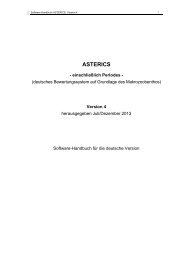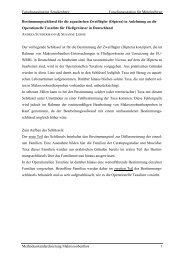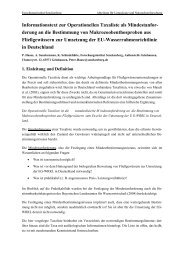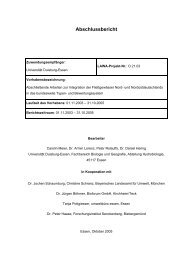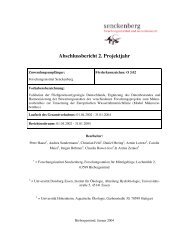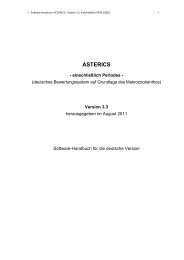ASTERICS-Software-Handbuch (Version 3.3.1)
ASTERICS-Software-Handbuch (Version 3.3.1)
ASTERICS-Software-Handbuch (Version 3.3.1)
Erfolgreiche ePaper selbst erstellen
Machen Sie aus Ihren PDF Publikationen ein blätterbares Flipbook mit unserer einzigartigen Google optimierten e-Paper Software.
<strong>Software</strong>-<strong>Handbuch</strong> <strong>ASTERICS</strong>, <strong>Version</strong> 3.3, einschließlich PERLODES 22<br />
2.5 Ersetzen unbekannter Taxa<br />
Falls ein Taxon in der programminternen Datenbank nicht gefunden oder nicht korrekt<br />
mit der Datenbank verknüpft werden konnte, gibt es die Möglichkeit des manuellen<br />
Eingreifens. Diese so genannten „unbekannten Taxa“ werden im Dialogfeld „Ersetzen<br />
unbekannter Taxa“ angezeigt. Dort können sie entweder durch das korrekte Taxon<br />
ersetzt oder aus der zu importierenden Datei gelöscht werden.<br />
Das Fenster zeigt den Schlüsselcode der unbekannten Taxa, die Taxanamen sowie<br />
die vorzunehmende Veränderung (Aktion). Die letzte Spalte beinhaltet den gewählten<br />
(neuen) Taxonnamen, falls das unbekannte Taxon ersetzt werden soll; hierzu kann der<br />
unbekannte Taxonname durch einen alternativen Namen aus der Auswahlliste des<br />
Kombinationsfeldes (unterhalb der Tabelle) ersetzt werden.<br />
Zu beachten:<br />
• Die Standardeinstellung ist das Löschen eines Taxons.<br />
• Wird der Schlüsselcode DINNo verwendet, werden nur solche Taxa in der<br />
Auswahlliste des Kombinationsfeldes angezeigt, die eine DV-Nr. besitzen.<br />
Dadurch wird die bislang mögliche Zuweisung von Taxa ohne DV-Nr. unterbunden.<br />
Mögliche Optionen:<br />
• Ersetzen: Soll ein Taxon ersetzt werden, erfolgt dies durch Betätigen der<br />
Schaltfläche „Ersetzen durch“. In diesem Fall wird in der Spalte „Aktion“ die<br />
Meldung „Ersetzen“ angezeigt, und in der letzten Spalte erscheint der Namen<br />
des neuen Taxons.<br />
• Löschen: Soll ein Taxon gelöscht werden, erfolgt dies durch Betätigen der<br />
Schaltfläche „Löschen“. In diesem Fall wird in der Spalte „Aktion“ die Meldung<br />
„Löschen“ ausgegeben. Zu beachten ist hierbei, dass die aufgeführten Taxa<br />
standardmäßig auf die Aktion „Löschen“ eingestellt sind , sodass es nicht notwendig<br />
ist, diese Aktion durch explizites Drücken der Schaltfläche „Löschen“ zu<br />
aktivieren.